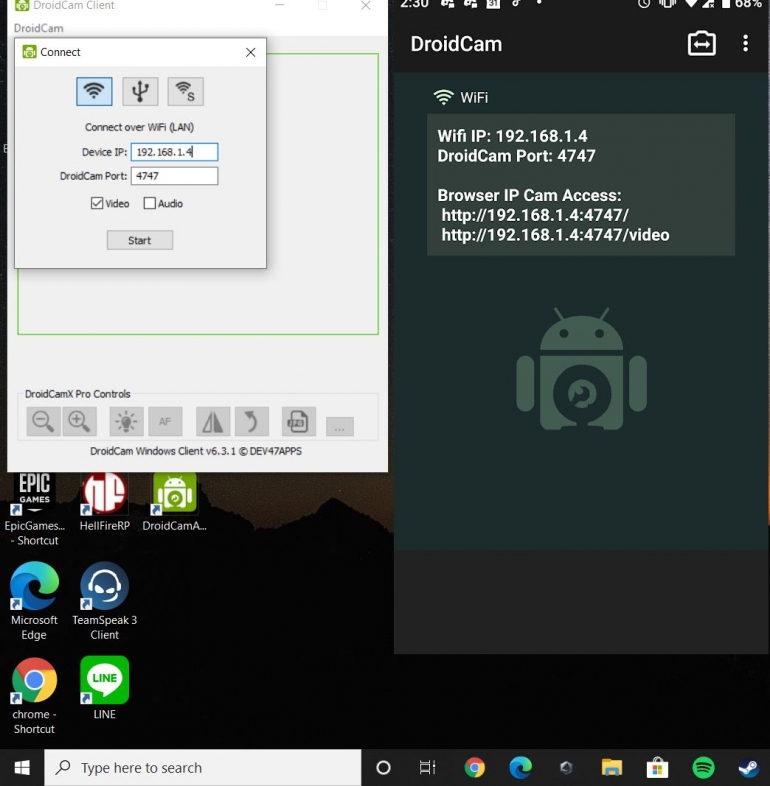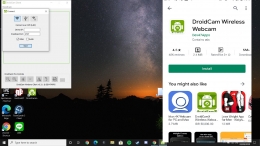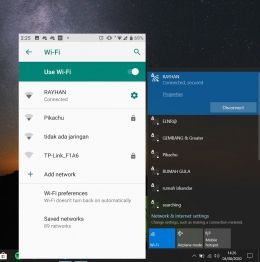Pada 31 Desember 2019 Virus Covid-19 menyebar ke berbagai penjuru dunia. Pekerjaan pun yang awalnya di kerjakan di kantor kini mulai dilakukan secara daring. Video conference menjadi pilihan utama banyak orang dikarenakan dapat diakses di berbagai perangkat seperti PC,Smartphone, Tab, dan lain-lain.
Umumnya, pengguna PC tidak mempunyai Webcam.Jadi bagaimana cara agar anda masih dapat melakukan video conference tanpa menggunakan Webcam. Tenang saja! Anda tidak perlu membeli perangkat terpisah.Anda hanya perlu menjadikan Smartphone anda sebagai pengganti Webcam. Caranya pun sangat praktis dan mudah. Kualitas gambar yang dihasilkan oleh smartphone anda juga pastinya lebih jernih daripada kamera bawaan laptop biasanya.
Hal ini tentunya sangat membantu bagi kita yang sering melakukan video conference. penasaran bagaimana caranya? Simak cara membuat HP menjadi Webcam dibawah ini.
Cara menghubungkan PC dengan Smartphone Android menggunakan aplikasi DroidCam
Kali ini, kita akan menggunakan aplikasi bernama DroidCam yang bisa kamu download di PC dan ponsel Androidmu.
1. Install Aplikasi DroidCam di PC dan Ponsel Androidmu
Install Aplikasi DroidCam di Play Store untuk android dan di sini untuk PC anda.
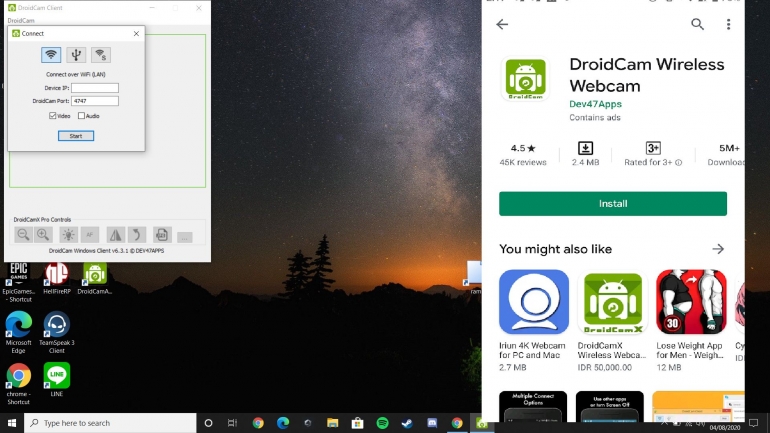
2. Hubungkan ke Jaringan wifi yang Sama
Jadi pada tahap ini kita perlu membuat ponsel dan PC kita terhubung ke jaringan wifi yang sama ya!
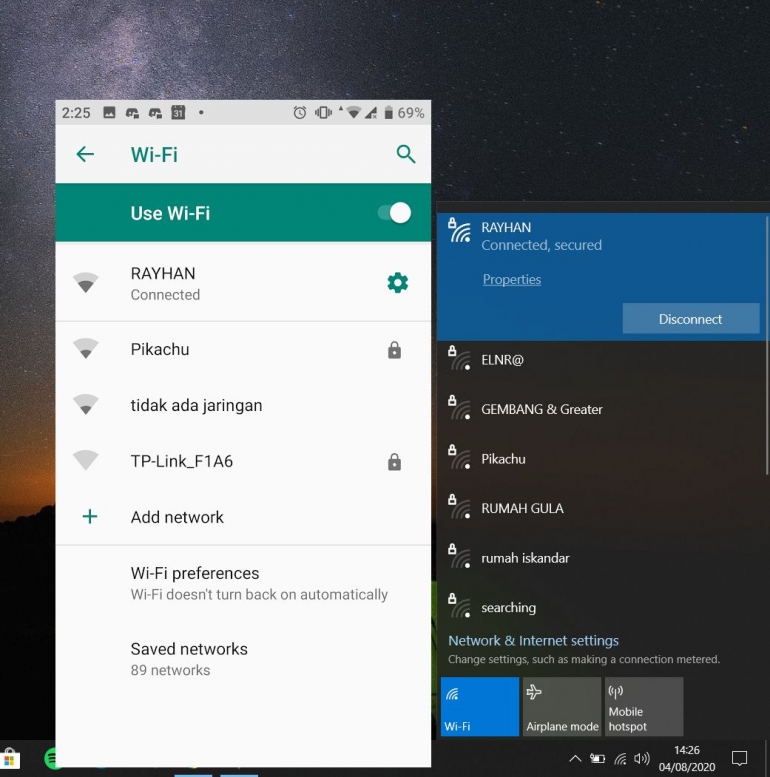
3. Hubungkan HP dan PC anda dengan IP Address yang sama
Setelah anda menggunakan jaringan wifi yang sama pada PC dan Android anda, sekarang anda hubungkan dengan IP Address yang sama. Caranya adalah masukkan IP address yang tertera pada ponsel ke PC anda.